10 lahendust: Steami sõprade võrgu kättesaamatu viga
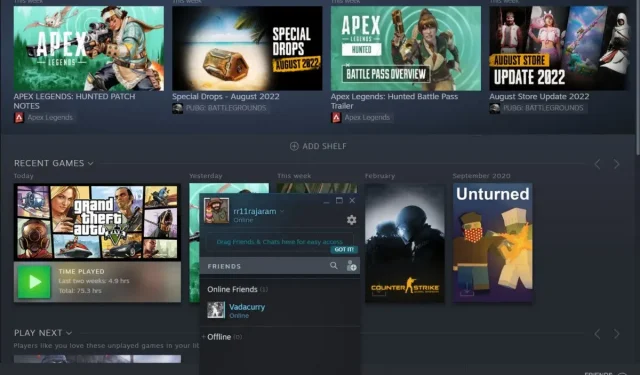
“Steam Friends Network pole saadaval” on tavaline probleem, mis blokeerib mängijatel juurdepääsu oma sõprade loendile. Steami funktsioon Sõbrad ja vestlus on kasutajate seas lemmik, kuna see võimaldab neil teistega vestelda ja olla kursis kõigi värskendustega.
Mõnikord takerdub see funktsioon vealõksu, mis takistab mängijatel juurdepääsu oma sõprade loendile. Kõlab tuttavalt? Sirvige neid lahendusi, et aidata teil Steam Friendsi võrgutõrke parandada.
Miks pole Steam Friendsi võrk saadaval?
Paljud võimalikud põhjused võivad takistada teil juurdepääsu oma sõbra võrgule. Siin on kõige levinumad:
- Halb internetiühendus
- Vahemällu salvestatud andmed
- auru omadused
- Probleem Steam serveriga
- Ühildumatu draiver
Ükskõik milline tegur, võite Steami sõprade veast vabanemiseks proovida selles juhendis mainitud parandusi.
Kuidas parandada Steami sõprade võrgu kättesaamatut viga
- Kontrollige oma Interneti-ühendust
- Taaskäivitage Steam
- Taaskäivitage süsteem
- Värskendage võrguadapteri draiverit
- Kustutage küpsised ja vahemälu Steamist
- Kerige Steam tagasi vanemale versioonile
- Muutke oma arvutis avalikku DNS-i
- Kontrollige tulemüüri
- Välju beetarežiimist
- Käivitage administraatorina
1. Kontrollige oma Interneti-ühendust
Steami sõprade loendi tõrkeotsingu esimene samm on Interneti-ühenduse kontrollimine. Hea Interneti puudumine võib muuta teie sõbra võrgu kättesaamatuks.
Nii saate Interneti mõneks ajaks välja lülitada ja seejärel uuesti sisse lülitada, et ühendus stabiliseerida. Kui internetti pole, saab kasutada järgmise lahenduse abi.
2. Taaskäivitage Steam
Viga võib ilmneda ka mõne probleemi tõttu Steami rakenduses. Selle parandamiseks logige oma Steami kontolt välja ja sulgege rakendus mõneks minutiks. Mõne aja pärast taaskäivitage rakendus ja kontrollige oma sõpru.
3. Taaskäivitage süsteem
Kui probleem püsib, peate võib-olla selle lahendamiseks süsteemi taaskäivitama. Kõik, mida pead tegema, on minna töölauale, avada Windowsi menüü ja klõpsata Taaskäivita. Loodetavasti lahendab see teie probleemi.
4. Värskendage võrguadapteri draiverit.
Kui Steami sõprade loendi tõrge jätkub, peaksite pöörama tähelepanu oma süsteemi võrgudraiverile.
Seadme õige võrguadapteri draiveri kontrollimiseks ja värskendamiseks toimige järgmiselt.
- Käivita käsu avamiseks vajutage ja hoidke all klahve Window + R.
- Sisestage
devmgmt.mscdialoogiboksi ” “.
- Klõpsake nuppu OK.
- Kui seadmehalduri ekraan avaneb, klõpsake ja laiendage menüüd Võrguadapterid.
- Paremklõpsake võrguadapterit.
- Valige menüüst “Uuenda draiverit”.
- Nüüd saate navigeerida oma süsteemis draiverifaili või valida suvandi „Otsi draivereid automaatselt”.
Oodake, kuni Windows tuvastab teie seadme jaoks automaatselt õige draiveri ja installib selle. Pärast nende sammude täitmist taaskäivitage arvuti.
5. Kustutage küpsised ja vahemälu Steamist
Seal on peidetud üksusi, mis võivad käivitada Steam Friends Networki vea. Steam salvestab andmed, välistades vajaduse edaspidi sama teavet sisestada. Need andmed on mõnikord rikutud või aegunud, mis võib põhjustada sõbraloendi tõrke. Seega saate probleemi lahendamiseks kustutada kõik brauseri küpsised ja vahemällu salvestatud andmed.
Steami vahemälu tühjendamiseks tehke järgmist.
- Minge Steami ja logige oma kontole sisse.
- Klõpsake Steam ja laiendage Seaded.
- Klõpsake veebibrauseri menüül.
- Nüüd klõpsake nuppu Kustuta veebibrauseri vahemälu.
- Kui see on tehtud, klõpsake nuppu OK.
Nüüd väljuge Steamist ja käivitage see uuesti, et kontrollida, kas teie sõprade loend töötab. Kui tõrge Friends Network Unreachable Steam püsib, võite proovida järgmist lahendust.
6. Lülitage Steam tagasi vanemale versioonile
Mõnikord jookseb sõprade võrk kokku ka Steami praeguse versiooni vea tõttu. Selle parandamiseks peate muutma Steami atribuute ja ennistama selle vanemale versioonile.
Siin on sammud Steami vanema versiooni taastamiseks:
- Paremklõpsake töölaual Steam, seejärel klõpsake ja laiendage jaotist Atribuudid.
- Nüüd klõpsake ülaosas otsetee vahekaarti ja navigeerige sihtaknasse.
- Jätke sihtväljale faili “…steam.exe” lõppu natuke ruumi ja tippige “-
nofriendsui“.
- Pärast seda klõpsake muudatuste salvestamiseks nuppu “OK”.
- Käivitage Steam, et näha, kas teie sõprade loend on praegu saadaval.
Kas see parandus ei töötanud? Kui jah, võite naasta töölauale ja avada uuesti jaotise Atribuudid. Seekord peate jätma “…-nofriendsui” lõppu tühiku ja sisestama “- nochatui“. Seejärel klõpsake muudatuste salvestamiseks “OK”.
Nüüd saate Steami taaskäivitada, et näha, et sõbravõrk pole saadaval.
7. Muutke oma arvutis avalikku DNS-i
Kui te ei saa Steami sõprade tõrget ühegi ülalmainitud parandusega lahendada, võite valida oma arvuti avaliku DNS-serveri muutmise.
Seda saab teha järgmiselt.
- Hoidke all klahve Windows + R ja avage Run.
- Tippige
ncpa.cpldialoogiboksi ” ” ja klõpsake nuppu OK. - Nüüd paremklõpsake võrguadapteril ja minge jaotisse Atribuudid.
- Valige Interneti-protokolli versioon 4 (TCP/IPv4).
- Klõpsake “Atribuudid”.
- Seejärel klõpsake “Kasuta järgmisi DNS-serveri aadresse”.
- Sisestage
1.1.1.1eelistatud DNS-server ja1.0.0.1alternatiivne DNS-server. - Muudatuste rakendamiseks klõpsake “OK”.
Pärast nende sammude täitmist taaskäivitage arvuti.
8. Kontrollige oma tulemüüri
Windowsi tulemüür võib purustada porte ja takistada teil juurdepääsu Steami sõprade loendile.
Probleemi lahendamiseks võite tulemüüri mõneks ajaks välja lülitada ja uuesti sisse lülitada. Tulemüüri seadeid saate kontrollida järgmiselt.
- Sisestage
FirewallWindowsi otsingustring. - Valige jaotis “Windows Defenderi tulemüür”.
- Nüüd klõpsake vasakul asuvat nuppu “Windows Defenderi tulemüüri sisse- või väljalülitamine”.
- Valige “Lülita Windows Defenderi tulemüür välja” ja klõpsake muudatuste rakendamiseks “OK”.
Nüüd vaadake, kas Steami sõprade tõrge on lahendatud, ja lubage tulemüür uuesti.
9. Välju beetarežiimist
Mängijad saavad valida beetarežiimi, et vaadata mängu värskendusi enne ametlikku väljakule jõudmist. See suvand on testimise eesmärgil, mis tähendab, et see võib olla tõrketundlik ja põhjustab lõpuks probleeme teie sõprade loendi laadimisel.
On ka olukordi, kus tõrked jõuavad ametlikku versiooni. Selle probleemi lahendamiseks saate lülituda teisele režiimile. Siin on lihtsad sammud Steami beetaprogrammist väljumiseks:
- Avage Steam ja logige oma kontole sisse.
- Klõpsake “Steam” ja seejärel laiendage loendit “Seaded”.
- Valige “Konto” ja klõpsake jaotises “Beetatestimises osalemine” nuppu “Muuda …”.
- Kui ekraanile ilmuvad hüpikaknad, valige suvand Loobu kõigist beetaprogrammidest.
- Klõpsake “OK” ja väljuge Steamist.
Taaskäivitage oma konto, et näha, kas pääsete nüüd oma sõbraloendile juurde.
10. Käivitage administraatorina
Steami administraatorina kasutades pääsete juurde rohkematele platvormiõigustele. Siit saate teada, kuidas Steami administraatorina käivitada.
- Paremklõpsake oma peal Steami.
- Laiendage jaotist Atribuudid.
- Nüüd klõpsake vahekaarti Ühilduvus.
- Valige “Käivita administraatorina”
- Muudatuste salvestamiseks klõpsake nuppu “Rakenda”.
Kas see on Steami serveri probleem?
Kui ükski neist lahendustest teie jaoks ei tööta, võib probleem olla Steam Friendsi serverites, mis võib põhjustada teie konto ühendusprobleeme. See juhtub Steami serveri plaanilise hoolduse tõttu vigade ja uute värskenduste parandamiseks. Kui jah, siis ei saa teha muud, kui oodata, kuni Steami serverid hooldusest tagasi tulevad.
Järeldus
Sõbravõrgu kättesaamatu viga võib olla väga tüütu. Kuid õnneks lahendavad probleemi tavaliselt mõned parandused. Alustamiseks peaksite oma süsteemi ja Steami taaskäivitama, kuna sellest sageli piisab.
Kui see probleemi ei lahenda, saate Steami küpsised ja vahemällu salvestatud andmed kustutada. Samuti saate Steami beetaprogrammidest loobuda või DNS-serverit muuta.
Need lihtsad või täpsemad lahendused peaksid teie Steami kontol vältima sõprade võrgu tõrke.
KKK
Miks ma ei saa Steamis sõpradega mängida?
Steami sõprade loend pole saadaval viga võib ilmneda halva Interneti-ühenduse või Steami serveri krahhi tõttu. Soovitav on süsteem ja Steam taaskäivitada ning veenduda, et internetiga on kõik korras.
Kuidas oma Steami võrku parandada?
Steami võrguprobleemi lahendamiseks taaskäivitage Steam ja keelake kõik taustarakendused. Võite proovida seda probleemi lahendada, käivitades selle administraatorina. Kui see ei aita, võite proovida muid parandusi, nagu tulemüüri keelamine ja Steami beetaversioonist loobumine.
Kuidas tühjendada Steami brauseri vahemälu?
Logige sisse oma Steami kontole ja klõpsake nuppu “Steam”. Nüüd laiendage “Seaded” ja klõpsake vahekaarti “Veebibrauser”. Klõpsake nuppu Tühjenda veebibrauseri vahemälu ja klõpsake nuppu OK.


Lisa kommentaar